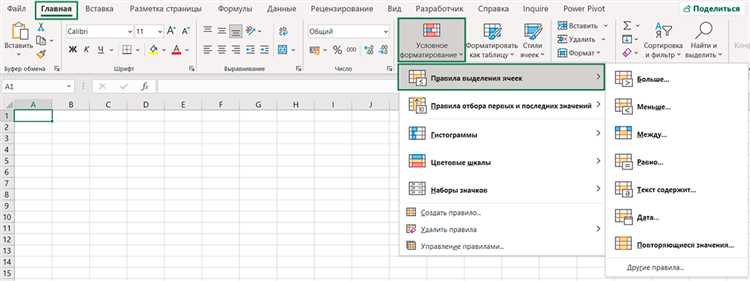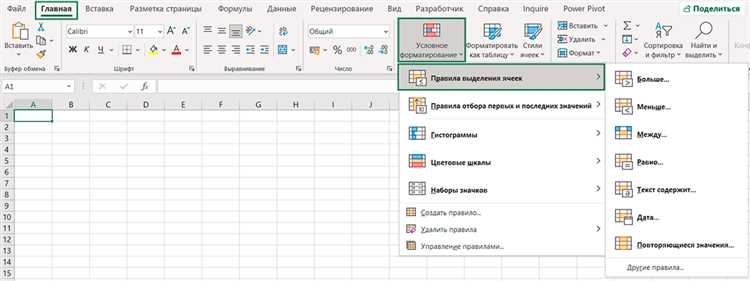
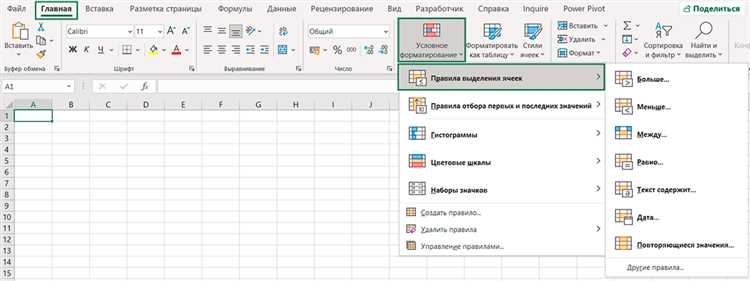
Microsoft Excel является одним из самых популярных инструментов для анализа данных. С его помощью можно выполнить различные вычисления и преобразования, но часто процесс анализа становится долгим и трудоемким.
Однако существует мощный и эффективный инструмент в Excel, который позволяет сократить время на анализ данных — условное форматирование. С помощью условного форматирования вы можете автоматически применять определенное форматирование к ячейкам, основываясь на определенных условиях или критериях.
Например, вы можете настроить условное форматирование для выделения всех ячеек, содержащих числа больше определенного значения или все даты, находящиеся в определенном диапазоне. Вы также можете применить различные цвета и стили шрифта, чтобы выделить определенные данные и сделать их более видимыми.
С помощью условного форматирования вы можете автоматизировать процесс анализа данных и быстро выявлять важные тренды, аномалии или отклонения. Это помогает сэкономить время и сделать ваш анализ более точным и эффективным.
Итак, если вы хотите оптимизировать процесс анализа данных в Excel и сэкономить время, не забудьте использовать условное форматирование. Он позволяет автоматически выделять данные в соответствии с заданными условиями, делая ваш анализ более удобным и продуктивным.
Как использовать условное форматирование в Excel
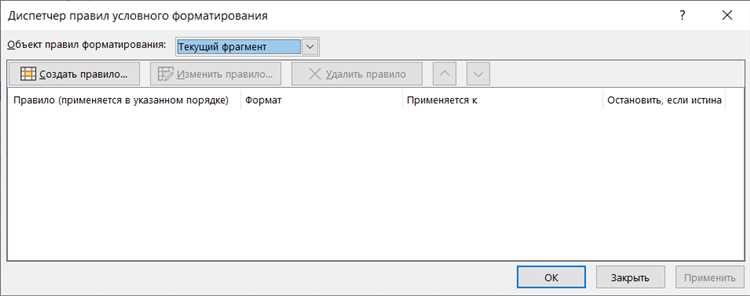
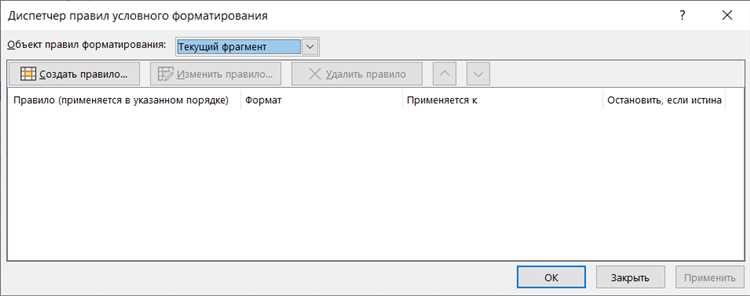
Для использования условного форматирования в Excel, вам необходимо выбрать ячейки или диапазон, к которым вы хотите применить условное форматирование, а затем выбрать опцию «Условное форматирование» во вкладке «Главная» на ленте инструментов. После этого появится список доступных условий и форматирование, которые можно применить.
Условное форматирование может быть использовано для различных задач, таких как подсветка дубликатов, выделение наибольших или наименьших значений, создание цветовых шкал для отслеживания прогресса и т.д. Вы можете определять условия с помощью формул или выбрать условие из списка доступных вариантов.
Кроме того, вы можете настроить дополнительные параметры форматирования, такие как цвет шрифта, заливку ячейки, размер шрифта и т.д. Это позволяет вам создать уникальные стили форматирования для разных типов данных и условий.
С помощью условного форматирования вы можете быстро и наглядно выделить важные данные, облегчая процесс анализа и принятия решений. Это инструмент, который поможет вам повысить эффективность работы с данными в Excel и сэкономить время на анализе.
Преимущества использования условного форматирования
Одним из главных преимуществ условного форматирования является возможность быстро выделить и визуально отобразить все значимые или необычные значения. Например, можно автоматически выделить наибольший или наименьший элемент в диапазоне, ячейки, содержащие определенное ключевое слово или число, или ячейки, удовлетворяющие определенным условиям. Это позволяет упростить поиск и анализ данных, особенно при работе с большими объемами информации.
Другим преимуществом условного форматирования является возможность создания наглядных и понятных графиков и диаграмм. При наличии условных форматов, данные на графиках могут автоматически менять свой цвет, шрифт или стиль в зависимости от условий, что делает графики более информативными и легкими для восприятия.
Также условное форматирование позволяет создавать различные шаблоны или правила форматирования, которые можно применять к разным диапазонам данных или листам. Это делает процесс форматирования универсальным и повторно используемым, что сэкономит время и силы. Кроме того, условное форматирование дает возможность автоматически обновлять форматы при изменении данных, что позволяет сохранять актуальный внешний вид документов без дополнительных усилий.
В целом, использование условного форматирования позволяет упростить анализ данных, создание наглядных графиков и шаблонов форматирования, а также повысить эффективность работы с большими объемами информации. В результате, пользователь получает более наглядные и информативные документы, а также экономит время и силы, что делает использование условного форматирования в Microsoft Excel неотъемлемой частью работы с данными.
Экономия времени при анализе данных
Условное форматирование данных позволяет автоматически выделять и форматировать определенные значения или ячейки в таблице в соответствии с заданными условиями. Например, выделить ячейки с наибольшими значениями, значениями, превышающими определенную границу или значениями, соответствующими определенному диапазону. В результате, вам не придется вручную просматривать каждую ячейку и искать нужные данные, что существенно сократит время, затрачиваемое на анализ.
Кроме того, условное форматирование данных позволяет легко обнаружить аномалии, ошибки или закономерности в данных. Например, вы можете выделить все ячейки, содержащие недопустимые значения или выполнить цветовое кодирование для удобного визуального анализа. Это позволит быстро идентифицировать проблемные области данных и принять необходимые действия.
Основные типы условного форматирования
Условное форматирование в Microsoft Excel позволяет применять различные форматы к данным в таблице в зависимости от выполнения определенных условий. Благодаря этому, можно быстро и удобно выделять или подсвечивать определенные данные, что значительно облегчает анализ и визуализацию информации.
Существует несколько основных типов условного форматирования данных:
- Форматирование по значению: позволяет применять определенный формат к ячейке или диапазону ячеек в зависимости от их числового значения. Например, можно выделить все ячейки с числами больше 100 или все ячейки с отрицательными числами.
- Форматирование по тексту: позволяет применять определенный формат к ячейке или диапазону ячеек в зависимости от их текстового содержимого. Например, можно выделить все ячейки, содержащие определенное слово или фразу.
- Форматирование по дате и времени: позволяет применять определенный формат к ячейке или диапазону ячеек в зависимости от их даты или времени. Например, можно выделить все ячейки с датами, которые находятся в определенном периоде.
- Форматирование по условию: позволяет применять определенный формат к ячейке или диапазону ячеек в зависимости от выполнения определенного условия. Например, можно выделить все ячейки, которые являются результатом вычисления определенной формулы или содержат определенную строку.
Комбинируя различные типы условного форматирования, можно создать сложные и гибкие правила форматирования, которые позволяют визуально выделять важные данные и быстро находить необходимую информацию в больших таблицах. Это значительно упрощает работу с данными и повышает эффективность анализа данных в Microsoft Excel.
Подсветка ячеек на основе их значений
Применение условного форматирования данных в Excel не требует особых навыков программирования или сложных формул. Все, что вам нужно сделать, это указать условие, при котором должна срабатывать подсветка, и выбрать желаемый стиль подсветки.
Возможности условного форматирования в Excel бесконечны. Вы можете создать цветовую шкалу, чтобы быстро и наглядно сравнивать значения разных ячеек. Также можно установить правила для подсветки числовых значений, например, все значения больше 1000 будут выделены желтым цветом, а меньше 500 – красным.
Кроме того, в Excel можно использовать условное форматирование для поиска дубликатов, ошибок и пропусков в данных. Таким образом, вы сможете быстро обнаружить и исправить ошибки в своей таблице без необходимости просматривать каждую ячейку вручную.
Использование условного форматирования данных в Microsoft Excel позволяет сэкономить множество времени и делает анализ данных более эффективным. Вы сможете быстро обнаружить паттерны, связи и аномалии в своих данных, а также улучшить визуальную представляемость информации. Это мощный инструмент, который стоит изучить и применять в своей работе с таблицами и данными.
Форматирование цветом в зависимости от условия
Форматирование цветом может значительно облегчить восприятие данных и упростить анализ. Например, вы можете настроить Excel так, чтобы цифры, превышающие определенное значение, выделялись красным цветом, а те, которые находятся в диапазоне определенного значения, были выделены желтым цветом.
Когда вы используете условное форматирование данных в Excel, сначала необходимо задать условие или набор условий, которые определяют, какие ячейки будут форматироваться. Затем вы можете выбрать желаемый формат, включая цвет фона, шрифт или границы ячейки. Excel автоматически применит выбранный формат к ячейкам, которые удовлетворяют заданным условиям.
Например, если у вас есть набор данных, представляющих продажи различных товаров, вы можете использовать условное форматирование, чтобы выделить красным цветом те ячейки, в которых продажи превышают заданное значение. Таким образом, вы сразу видите, какие товары продаются лучше других.
Форматирование цветом в зависимости от условия является мощным инструментом анализа данных в Excel. Она позволяет быстро выделять и анализировать различные аспекты данных, что экономит ваше время и упрощает процесс анализа.
Использование значков для выделения данных
В Microsoft Excel существует возможность использовать значки для выделения данных, что позволяет визуально отобразить определенные характеристики или тренды в таблице данных. Это может быть особенно полезно при анализе больших объемов информации, когда необходимо быстро выделить наиболее значимые значения или сравнить несколько категорий.
Чтобы использовать значки, необходимо применить условное форматирование данных в Excel. В этом случае, Excel автоматически применит определенные значки (такие как стрелки, флажки, символы и т.д.) к данным, в зависимости от указанных условий. Это позволяет быстро определить значения, которые соответствуют определенным требованиям или критериям.
Например, если мы имеем таблицу с данными о продажах, мы можем применить значки, чтобы выделить продукты, которые продались больше, чем определенное количество, или чтобы выделить продукты с наибольшей и наименьшей прибылью. Значки могут быть также использованы для отображения трендов, таких как рост или снижение продаж в определенный период времени.
- Использование значков значительно упрощает визуальный анализ данных и помогает быстро выделить наиболее важные значения или тренды;
- Легко настроить условное форматирование и применить значки к нужным данным в Microsoft Excel;
- Значки могут быть применены к различным типам данных, включая числа, проценты, даты и текст;
- Можно определить собственные условия для применения значков, чтобы удовлетворить особенные требования анализа данных.
Вопрос-ответ:
Зачем используются значки для выделения данных?
Использование значков позволяет пользователю быстро и легко обращать внимание на важную информацию. Они помогают структурировать данные, делают их более понятными и улучшают визуальное восприятие.
Какие типы значков встречаются в использовании данных?
Существует несколько типов значков, которые широко используются для выделения данных. Это может быть значок знака вопроса для указания на наличие подсказки или объяснения, значок восклицания для обозначения важности или предупреждения, значок «плюс» или «минус» для указания на возможность раскрытия или сворачивания дополнительной информации, а также значок флажка для обозначения состояния выбора или выполнения задачи.
Как правильно выбрать значок для выделения данных?
При выборе значка для выделения данных следует учитывать его семантику и контекст использования. Значок должен быть интуитивно понятным и соответствовать содержанию, которое он обозначает. Также важно учитывать визуальное оформление и стиль приложения или сайта, чтобы значок гармонировал с остальными элементами интерфейса.
Как часто следует использовать значки для выделения данных?
Использование значков для выделения данных следует осуществлять с умеренностью. Слишком большое количество значков может вызвать путаницу и затруднить восприятие информации. Отберите только самые важные и необходимые значки, чтобы они действительно помогали пользователям в понимании данных.